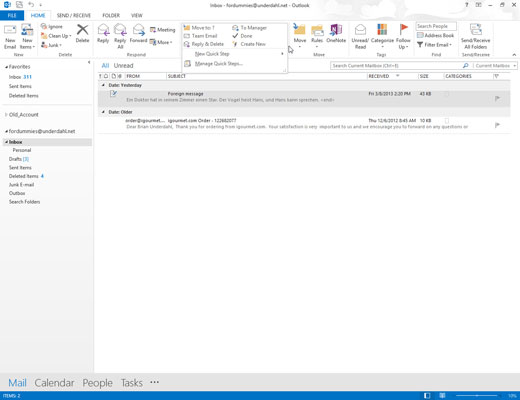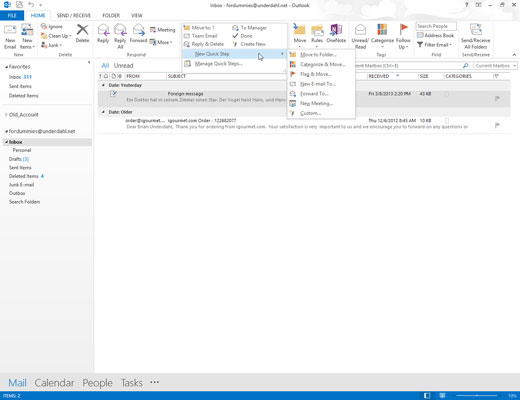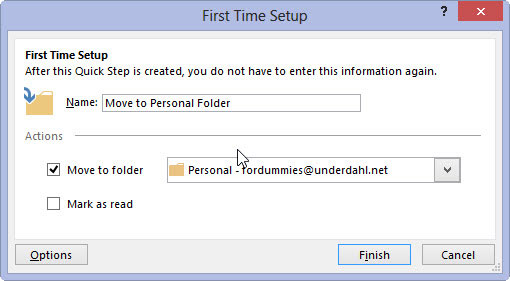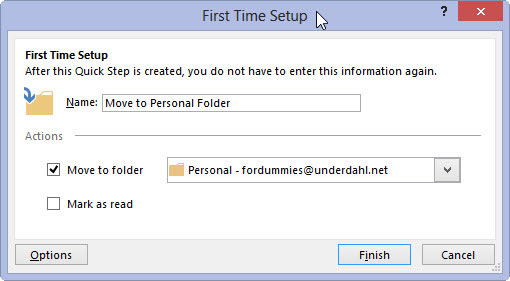Klõpsake mooduli Mail kaustapaanil sisendkausta ikooni (või vajutage klahvikombinatsiooni Ctrl+Shift+I).
Ilmub teie sissetulevate kirjade loend.
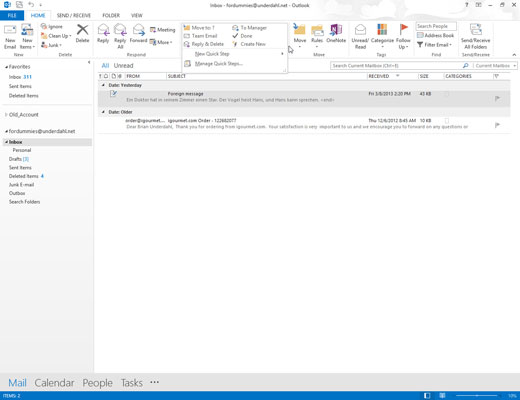
Klõpsake vahekaarti Avaleht ja leidke kiirsammu kasti kerimisriba (kast Quick Step paremal küljel; sellel on üks üles ja kaks allanoolt). Klõpsake allosas oleval noolel (noolel, mille kohal on joon).
Kuvatakse loend kahe valikuga: uus kiirsamm ja kiirsammude haldamine.
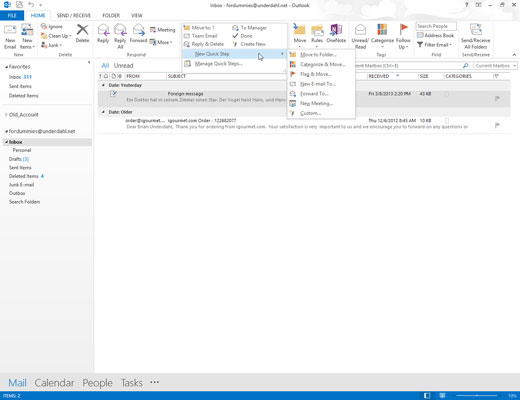
Klõpsake nuppu Uus kiirsamm.
Kuvatakse täiendavate Quick Step mallide loend. Kui valite mõne neist, avaneb dialoogiboks Esmakordne häälestus, kus on valikud, mis kehtivad teie valitud konkreetset tüüpi toimingule. Näiteks kui valite Move to Folder (Teisalda kausta), palub dialoogiboks Esmakordne häälestus teil valida, millisesse kausta see kirjad teisaldab, ja annab ka võimaluse märkida kirjad loetuks.
Klõpsake nuppu Uus kiirsamm.
Kuvatakse täiendavate Quick Step mallide loend. Kui valite mõne neist, avaneb dialoogiboks Esmakordne häälestus, kus on valikud, mis kehtivad teie valitud konkreetset tüüpi toimingule. Näiteks kui valite Move to Folder (Teisalda kausta), palub dialoogiboks Esmakordne häälestus teil valida, millisesse kausta see kirjad teisaldab, ja annab ka võimaluse märkida kirjad loetuks.
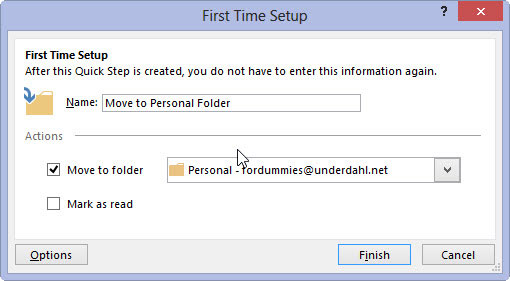
Valige Quick Step mall.
Nagu nägite toimingu Move To Quick Step puhul, kuvatakse dialoogiboks Esmakordne seadistamine.
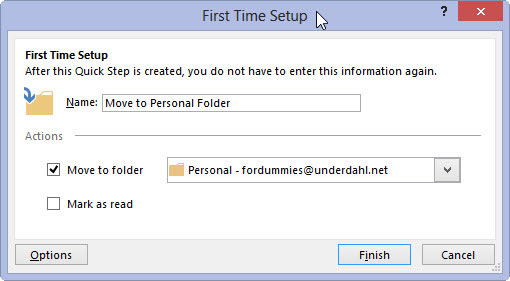
Tehke oma valikud ja pange oma mallile nimi.
Olenevalt ülesandest peate Outlookile ütlema, kuhu sõnum teisaldada, kuidas sõnum kategoriseerida, milline lipp määrata, kellele sõnum saata või edasi saata või kellele koosolekukutse saata. Pärast selle teabe sisestamist dialoogiboksi Esmakordne häälestus andke sellele kiirtoimingule kindlasti ka nimi, mis aitab teil meeles pidada, mida see teeb.
Klõpsake nuppu Lõpeta ja dialoogiboks Esmakordne seadistamine sulgub.